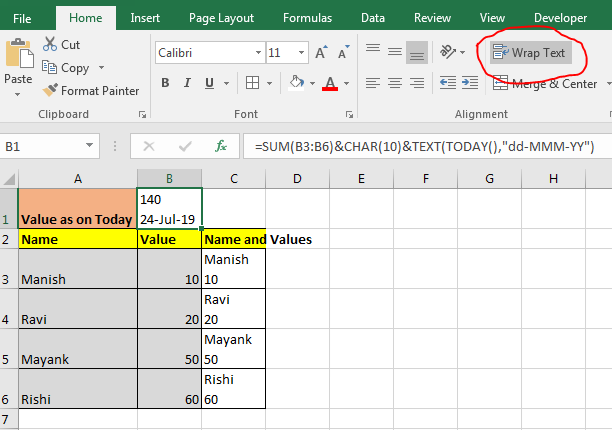Cách chèn dấu ngắt dòng bằng công thức trong Excel
Vì vậy, thông thường chúng ta sử dụng tổ hợp phím ALT + ENTER để thêm dấu ngắt dòng trong excel trong một ô. Lệnh này bao bọc văn bản và thêm dấu ngắt dòng trong excel mỗi khi tổ hợp phím này được nhấn. Làm thế nào để chúng ta làm điều tương tự bằng cách sử dụng công thức? Làm cách nào để chèn ngắt dòng trong excel bằng công thức?
Hãy cùng tìm hiểu…
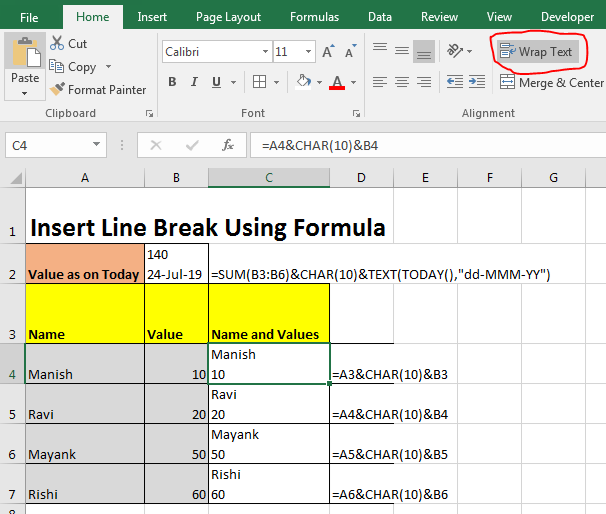
Công thức chung để chèn ngắt dòng trong Excel
=”text/formula”&CHAR(10)&”text/formula”
-
Lưu ý quan trọng: Tế bào nên được bọc.
Ở đây “văn bản / công thức” * có thể là bất kỳ văn bản hoặc công thức nào.
& CHAR (10) & điều này tương đương với ALT + ENTER.
& * là toán tử nối trong excel. Nó thêm bất kỳ chuỗi hai.
Hàm CHAR trả về một ký tự khi bạn cung cấp mã ký tự hợp lệ. Mã ký tự cho ngắt dòng là 10 trong Microsoft. Đối với người dùng mac, đó là 13. *
Ví dụ về công thức ngắt dòng trong Excel
Vì vậy, ở đây chúng tôi có dữ liệu này.
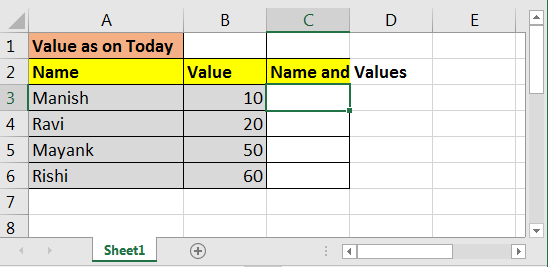
Trong các ô liền kề của các giá trị, chúng ta cần tên cùng với các giá trị. Giá trị phải có dấu ngắt dòng.
Viết công thức này trong ôC3 và nhấp vào Wrap Text trên Tab Home. nếu nó chưa được nhấp. Và kéo nó xuống ô C6.
=A3&CHAR(10)&B3
Và bây giờ nó trông như thế nào.
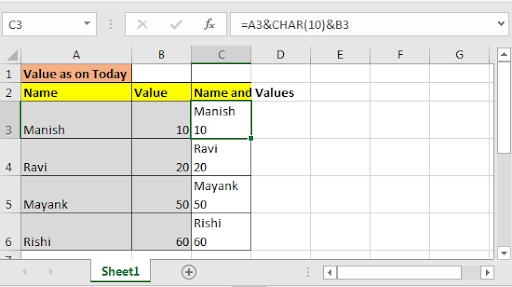
Xem cách chúng tôi đã thêm giá trị bên dưới bằng dấu ngắt dòng.
Hãy lấy một ví dụ khác, trong ô B1, tôi muốn tính tổng các giá trị và trong cùng một ô, tôi muốn hiển thị ngày hôm nay. Ngày phải được nhập bằng dấu ngắt dòng.
Vì vậy, để làm điều này, chúng ta có thể viết công thức này để thêm ngắt dòng.
=SUM(B3:B6)&CHAR(10)&TEXT(TODAY(),"dd-MMM-YY")